Fjern logoen i Premiere Pro i 3 forskjellige metoder
Mesteparten av tiden, når vi laster ned videoer fra internett, blir et vannmerke automatisk lagt til videofilen. Det er slik andre mennesker viser eierskap til fotografiene eller filmene deres i de fleste tilfeller. Imidlertid er det tilfeller når vi ønsker å slappe av og nyte filmen vi ser på, men vi kan ikke unngå å bli distrahert av vannmerket knyttet til den. Finnes det en løsning på dette problemet? Selvfølgelig! Vi vil lede deg gjennom hvordan fjerne vannmerker fra videoer ved hjelp av Adobe Premiere Pro, sammen med de mange alternativene som er tilgjengelige for deg i dette programmet.
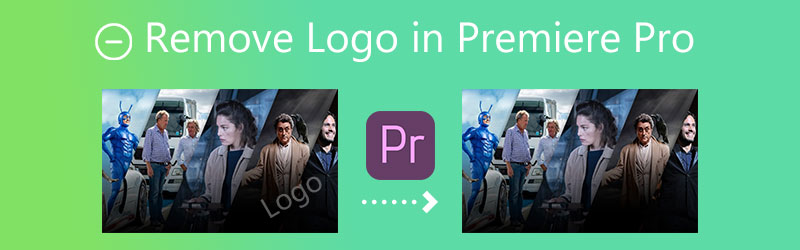

Del 1. Slik fjerner du logo fra video i Adobe Premiere Pro
I Premiere Pro kan fjerning av et vannmerke fra en video gjøres ved å bruke en av tre unike tilnærminger. Og uten å lage for mye oppstyr, la oss gå over hver av dem etter tur.
1. Zoomeffekten
Trinn 1: Etter å ha installert Adobe Premiere Pro på datamaskinen din etter å ha lastet den ned fra selskapets nettside. Videoen du ønsker å redigere åpnes når du dobbeltklikker på Prosjekt Media knapp. Deretter tar du filen inn i programmet ved å importere den fra harddisken. Overfør filen som nylig er importert til arbeidsområdet for Tidslinje.
Steg 2: De Effektkontroll vinduet vises når en film er valgt i Tidslinje av brukeren. Gjør ditt valg under Zoomeffekter på menyen. Zoom inn på videoen til vannmerket er fullstendig skjult utenfor videoens grenser og ikke lenger er synlig på stedet du vil at det skal skjules.
Trinn 3: Du kan nå lagre videoen ved å gå til Fil meny, velge Eksport, og velge Media alternativ. Etter det har Eksporter media boksen vil bli synlig. Velg plassering samt filtype. Etter å ha oppgitt et filnavn, klikk på Gjengi knapp.
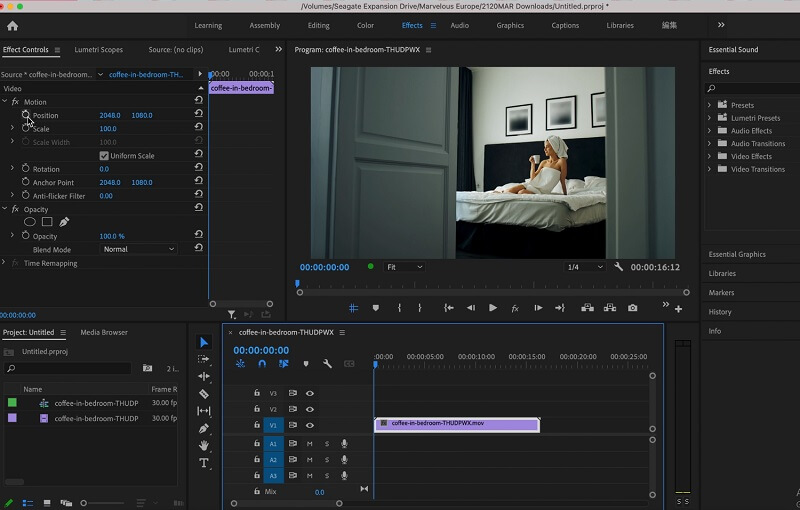
2. Beskjæring av vannmerket
Trinn 1: Dra og slipp videoen til programvarens arbeidsområde. Under Effekter fanen, finn Videoeffekter alternativ. Velg Forvandle alternativet fra listen. Da vil du møte beskjæringsknappen. Du kan dra den til Tidslinje. Effektkontroller på skjermen vil være tilgjengelige for bruk.
Steg 2: Bruker Pil pekeren, finn Effektkontroll vinduet på venstre side av skjermen. Bruk pilen til å velge regionen du ønsker å fjerne. Du trenger kanskje ikke å klippe rammen fra alle sider. Likevel ville det hjelpe om du trimmet vannmerkeområdet uten å forstyrre videoens generelle balanse.
Trinn 3: Du kan endre alle aspekter av filmen hvis du vil. Prosentandelen gir mulighet for utvidelse eller sammentrekning av regionen. Juster klippets posisjon ved å bruke Bevegelse alternativet i Effektkontrollpanel.
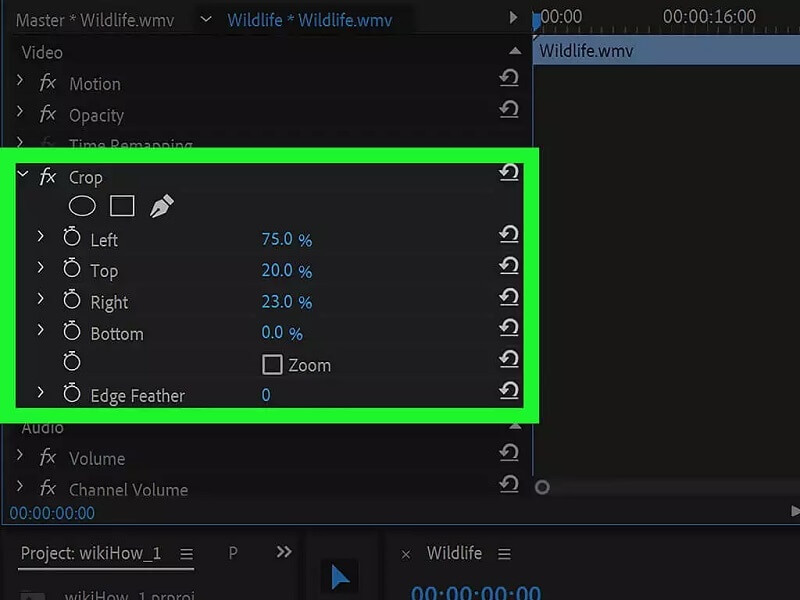
3. Maskeringseffekten
Trinn 1: For å begynne å jobbe, åpne en ny Prosjekt og dra den inn i Tidslinje. Nå, inne i Effekter Tab, finn Median og dra den til videoen du vil redigere.
Steg 2: Finn medianen på Effektkontroll fanen, hvor du kan velge den ideelle arbeidsformen. Avhengig av vannmerkets design, vil du bruke en sirkel eller et rektangel. Etter dette vil den vise et valgt alternativ på videoen din.
Trinn 3: Flytt og endre størrelsen på kantene for å skjule vannmerket helt. Juster fjær- og radiusverdiene til den uønskede designen er skjult. Penneverktøyet utmerker seg for å maskere frie former. Bruke Eksport alternativet for å lagre filen i ditt valgte format og oppløsning.

Del 2. Beste alternativ til Adobe Premiere Pro for å fjerne vannmerke
Vi kan ikke nekte for at Adobe Premiere Pro er en fantastisk multimedieredigerer. Den har flotte redigeringsverktøy som du kan bruke enten du forbedrer en enkel eller kompleks fil. Og på grunn av dets robuste redigeringsverktøy, har brukere, spesielt nybegynnere, problemer med å navigere i redigeringsverktøyene. Med det kan du prøve et annet verktøy kalt Vidmore Video Converter. Det er det beste alternative verktøyet for å fjerne vannmerket på videoen din. Den har et virtuelt brukergrensesnitt, og redigeringsverktøyene er veldig enkle.
Vidmore Video Converter er som en one-stop shop fordi den kan utføre forskjellige oppgaver som en bruker krever. For å vite mer om funksjonene til denne vannmerkefjerneren, kan du se på punktene nedenfor.
◆ Den kan konvertere bilder og videoer til filmer av profesjonell kvalitet. Den kan lage collager.
◆ Den støtter og konverterer filer med mer enn 200 typer.
◆ Den bevarer videokvaliteten.
◆ Det er brukervennlig på grunn av det enkle grensesnittet.
◆ Den fjerner vannmerker uten å skade den originale kvaliteten på en video.
Og hvis du vil fjerne vannmerket til videoen din ved å bruke Vidmore Video Converter, her er en detaljert demonstrasjon du kan følge.
Trinn 1: For å få Vidmore Video Converter, klikk på Gratis nedlasting knapp. Etter det kan du nå installere starteren og la den kjøre. Når programvaren har kjørt, kan du fortsette å bruke den.
Steg 2: Når du ser grensesnittet til Vidmore Video Converter, vil du se de fire fanene i den øvre delen. For å se vannmerkefjerneren, fortsett til Verktøykasse og finn Fjerner videovannmerke og klikk på den.
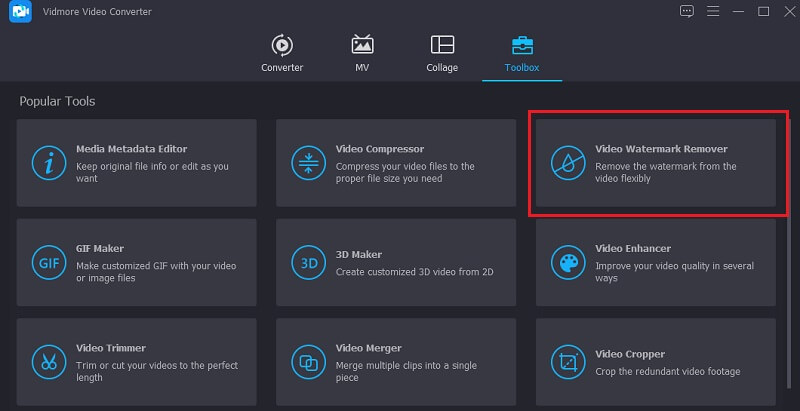
Ved å klikke på Fjerner videovannmerke, vil du se I tillegg til ikonet midt på skjermen. Trykk på det og begynn å legge til videoen din.
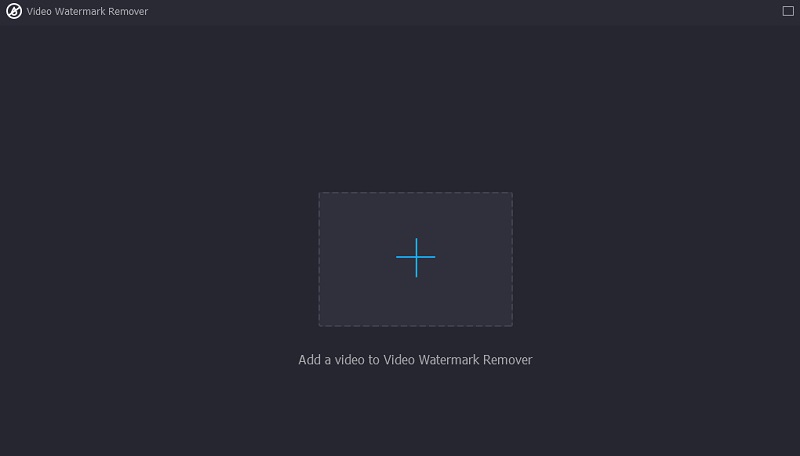
Trinn 3: Når videoen er på hovedgrensesnittet på skjermen. Du vil se Legg til område for fjerning av vannmerke. Du må klikke på dette ikonet for å se rektangelformen som vil fungere som vannmerkefjerner. Når rektangelrammen vises på vinduet, plasser den der vannmerket til videoen er plassert.
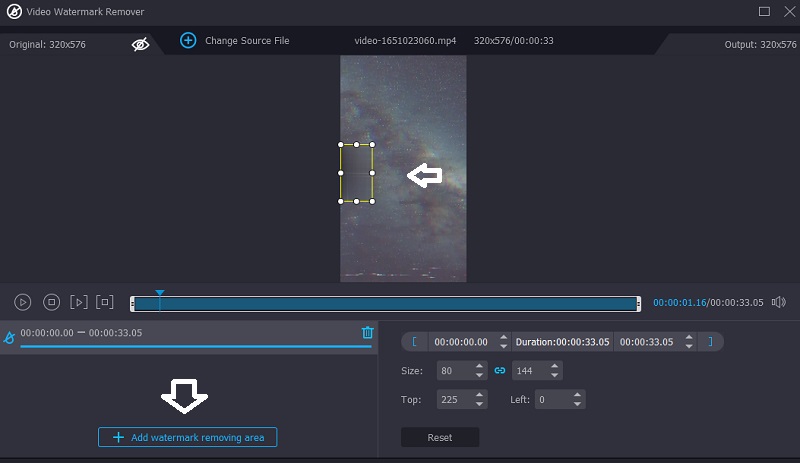
Trinn 4: Etter å ha satt rammen på vannmerket og sett videoen uten forstyrrelser, kan du klikke på Eksport knappen nedenfor.
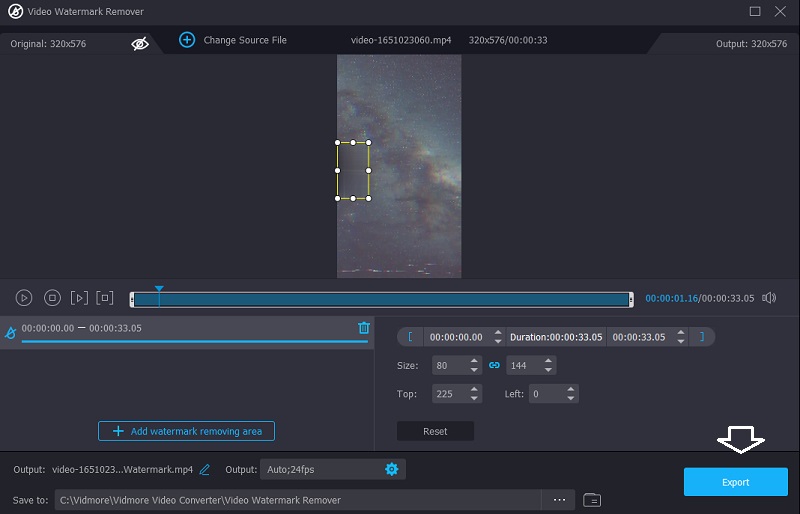
Del 3. Vanlige spørsmål om fjerning av vannmerket i Adobe Premiere Pro
Hva er fordelen med å bruke Adobe Premiere Pro?
Adobe Premiere Pro gir en betydelig fordel i forhold til å konkurrere om programvare for videoredigering. Det er et av de mest effektive verktøyene for å endre musikk, bilder og filmer. Premiere Pro gjør det mulig å plassere flere videoklipp på samme spor. Bortsett fra det er det enkelt å legge til overganger til videoer for å gjøre dem mer engasjerende for seerne.
Hva er den enkleste måten å fjerne vannmerker i Adobe Premiere Pro?
Den enkleste og enkleste måten å fjerne vannmerkene i Adobe Premiere Pro er Zoom-effekten.
Tilbyr Adobe Premiere Pro en gratis prøveversjon?
Ja, en 7-dagers prøveversjon av Premiere Pro er tilgjengelig for nedlasting. Den offisielle, komplette versjonen av applikasjonen er den gratis prøveversjonen. Den inneholder alle funksjonene og oppgraderingene til den nyeste utgaven av Premiere Pro.
Konklusjoner
Du kan fjern logoen i Premiere på tre forskjellige måter, og de vil garantert hjelpe deg. Men hvis du er nybegynner og har vanskelig for å følge noen av disse metodene, kan du bytte til det beste alternativet til Adobe Premiere Pro, Vidmore Video Converter. Dette programmet er enkelt og trygt å bruke.


